Saya tidak tahu bagaimana cara menggunakan fungsi vidIQ…
Saya ingin tahu bagaimana cara menggunakan vidIQ secara efektif dalam bahasa Indonesia!
vidIQ telah menjadi alat yang penting untuk memahami algoritme penayangan Youtube.
Sederhananya, ini adalah”alat analisis dan peningkatan Youtube gratis” yang menawarkan beberapa fitur untuk meningkatkan SEO Youtube dan membuat tugas sehari-hari menjadi lebih mudah. Anda daftar dan Anda dapat memulai dengan fungsionalitas dasar hanya dengan menambahkan ekstensi ke browser Chrome Anda.
Bagi Anda yang belum selesai memasang vidIQ, artikel berikut menjelaskan cara mendaftar. (Anda bisa memulai dengan paket gratis)
Penulis, seorang pengguna berat yang sebenarnya membayar untuk paket boost, menjelaskan cara menggunakan fitur-fitur umum secara efektif, dalam bahasa Indonesia dan dengan gambar.
- vidIQ adalah alat analisis dan manajemen Youtube internasional yang populer.
- Sangat mudah untuk memulai hanya dengan menambahkan ekstensi ke browser Anda, seperti GoogleChrome.
- Berbagai macam fungsi dapat digunakan tergantung pada tujuan Anda, seperti perencanaan dan penelitian video, meningkatkan SEO Youtube, dan meningkatkan efisiensi operasi harian.
- Harga bervariasi tergantung pada paketnya (gratis ~ $40), dan pembatasan fungsionalitas akan dicabut ketika Anda melakukan upgrade.
- Jika Anda ingin menggunakan fitur-fitur canggih, kami sarankan untuk memulai dengan paket boost, yang membuka sebagian besar fitur berbayar.
- Untuk mengembangkan saluran Anda dengan cepat, coba instal terlebih dahulu dan mulailah menganalisis!
Mulai sekarang!
Lompat ke tempat yang ingin Anda baca
- Cari berdasarkan fungsi di bagian “Cara menggunakan”
- Cara menggunakan vidIQ
- [FAQ] Cara menggunakan vidIQ
- Bagaimana cara mengubah vidIQ ke bahasa Indonesia? → Ubah dari layar dasbor!
- Apa perbedaan antara versi aplikasi dan versi PC (browser) vidIQ?
- Apa yang harus saya perhatikan ketika menarik diri (menghapus instalan) dari vidIQ?
- Bagaimana jika vidIQ tidak muncul? → Periksa ekstensi yang bertentangan!
- Tidak bisa masuk ke vidIQ? → Setel ulang kata sandi Anda atau hubungi kami!
Cari berdasarkan fungsi di bagian “Cara menggunakan”
| Saya ingin melakukan riset untuk proyek video | |
|---|---|
| Untuk pemula Pentingnya: ★★★★★ | ☆ Daily Ideas(Kata kunci yang dipersonalisasi) ☆ Keyword Inspector(Analisis istilah pencarian) |
| Untuk pengguna menengah Pentingnya: ★★★★ | ☆ Trend Alerts(Peringatan kata kunci yang sedang tren) |
| Saya ingin meningkatkan SEO Youtube saya | |
|---|---|
| Untuk pemula Pentingnya: ★★★★★ | ☆ Bulk SEO(Pengoptimalan kumpulan SEO) ☆ Channel Audit(Statistik saluran) |
| Untuk pengguna menengah Pentingnya: ★★★★ | ☆ Competitors(Pelacakan kompetitif) ☆ Compare Views(Perbandingan penayangan dengan video pesaing) |
| Untuk pengguna tingkat lanjut Pentingnya: ★★★★ | ・Most Viewed(Informasi video yang paling banyak dilihat) ☆ Real-Time Stats Bar(Statistik waktu nyata) |
| Saya ingin meningkatkan produktivitas bisnis saya | |
|---|---|
| Untuk pemula Pentingnya: ★★★★★ | ☆ Keyword Tag Templates(Templat tag) ☆ Bulk Copy / Edit Cards & Endscreens(Pengeditan massal kartu dan layar keluar) |
| Untuk pengguna menengah Pentingnya: ★★★★ | ・Thumbnail Editor(Pengeditan cepat gambar mini) |
Cara menggunakan vidIQ
Cara melihat layar dasbor
Bagian ini memberikan penjelasan yang jelas tentang cara melihat layar dasbor di vidIQ .
Perhatikan bahwa penjelasan ini mengasumsikan bahwa Anda telah menginstal ekstensi vidIQ dan Anda dapat masuk ke vidIQ.
Pertama, ketika Anda mengakses Youtube, Anda akan melihat navigasi vidIQ di bagian atas.
Jika Anda tidak melihatnya di bilah navigasi, Anda mungkin perlu menonaktifkan beberapa ekstensi Chrome untuk melihatnya. Lihat di sini untuk informasi selengkapnya.
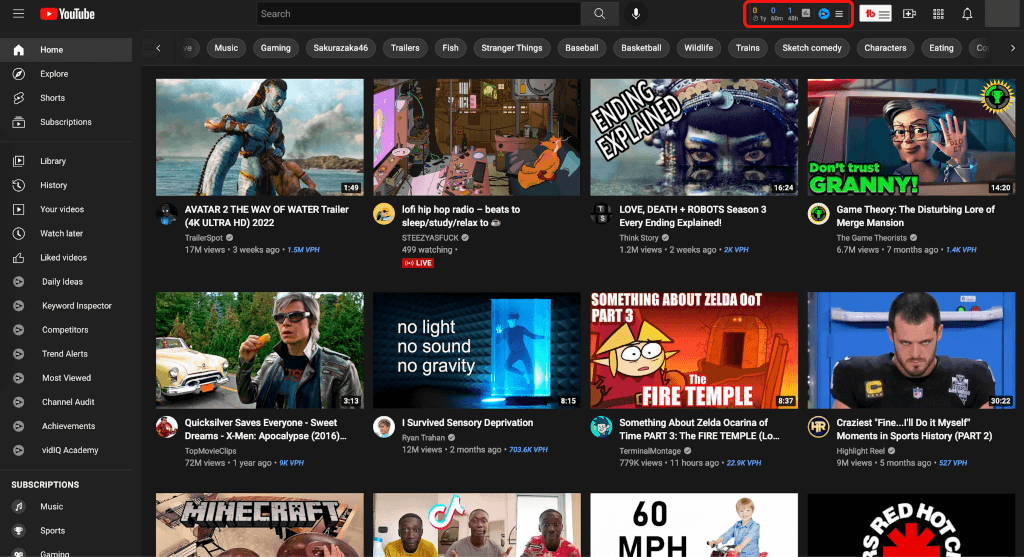
Klik pada menu hamburger untuk mengakses berbagai fungsi yang berbeda.
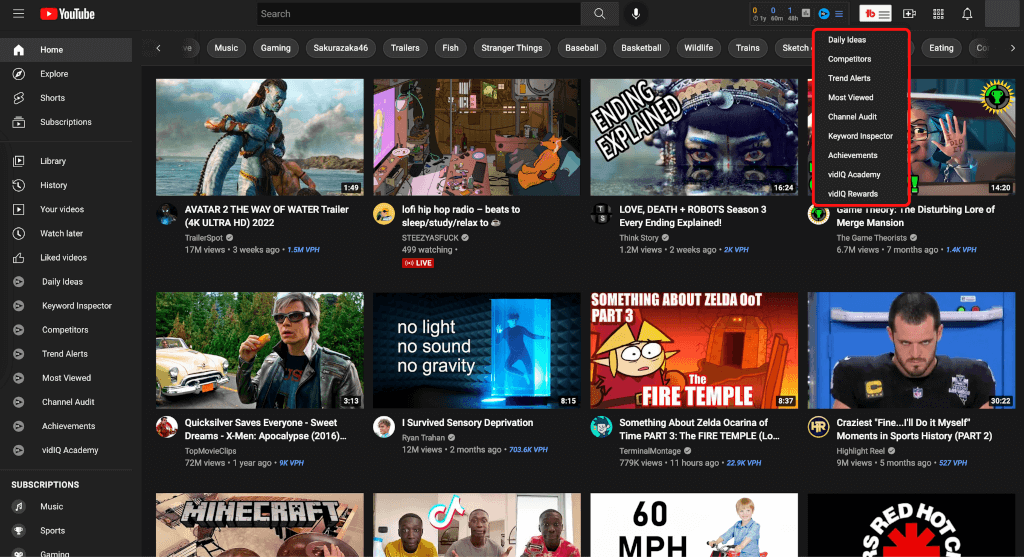
Anda juga dapat mengarahkan kursor ke ikon statistik untuk menganalisis jumlah tampilan dan saluran yang terdaftar.
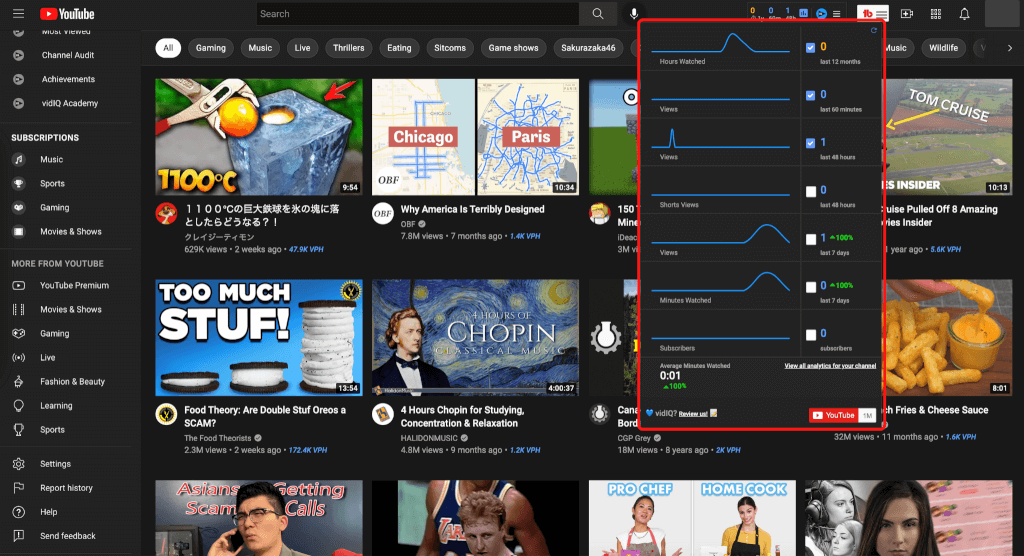
Ketika Anda mengakses dasbor vidIQ, Anda akan melihat layar di bawah ini.
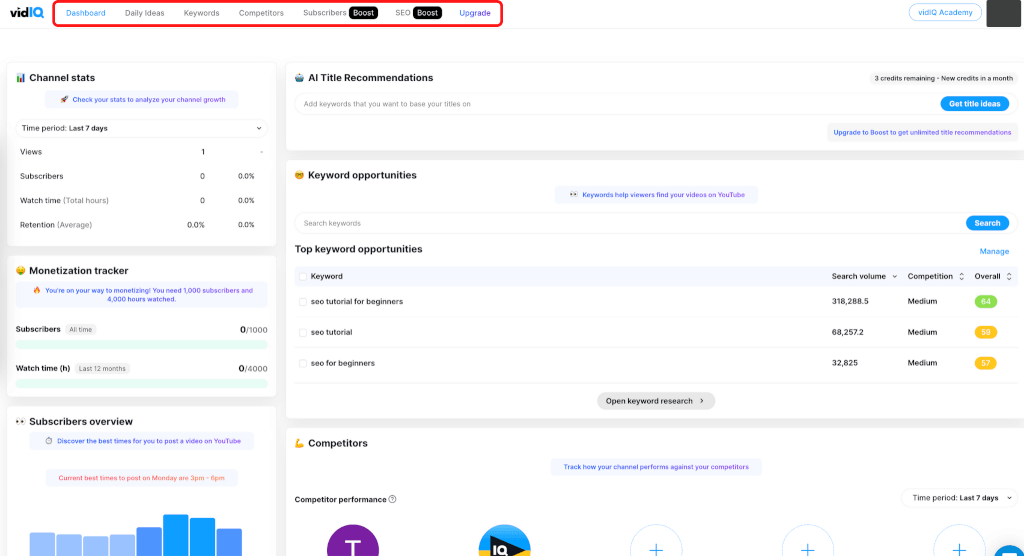
Klik pada tab di bagian atas untuk mengakses berbagai fungsi yang berbeda.
- Dasbor: layar administrasi
- Ide harian: di mana Anda bisa mendapatkan saran untuk ide dalam membuat video Youtube
- Kata kunci: Anda dapat menganalisis kata kunci untuk membuat video Youtube
- Pesaing: Anda dapat membandingkan saluran Anda dengan pesaing Anda
- Pelanggan: menganalisis informasi tentang pelanggan saluran Anda
- SEO: Anda dapat menemukan video yang membutuhkan pengoptimalan mesin pencari Youtube
- Upgrade: memungkinkan Anda mengubah paket Anda.
Untuk mengetahui cara menggunakan masing-masing fungsi ini, silakan lihat ‘Daftar fungsi’.
Daftar fungsi
| Ide Harian (kata kunci yang dipersonalisasi) | Kecerdasan Buatan (AI) memberi Anda ide yang paling relevan untuk saluran Anda.
* Batas atas masing-masing 3, 10, 50 dan 50. 1. buka Youtube, klik pada tombol “Menu” dan kemudian pada “Daily Ideas”. 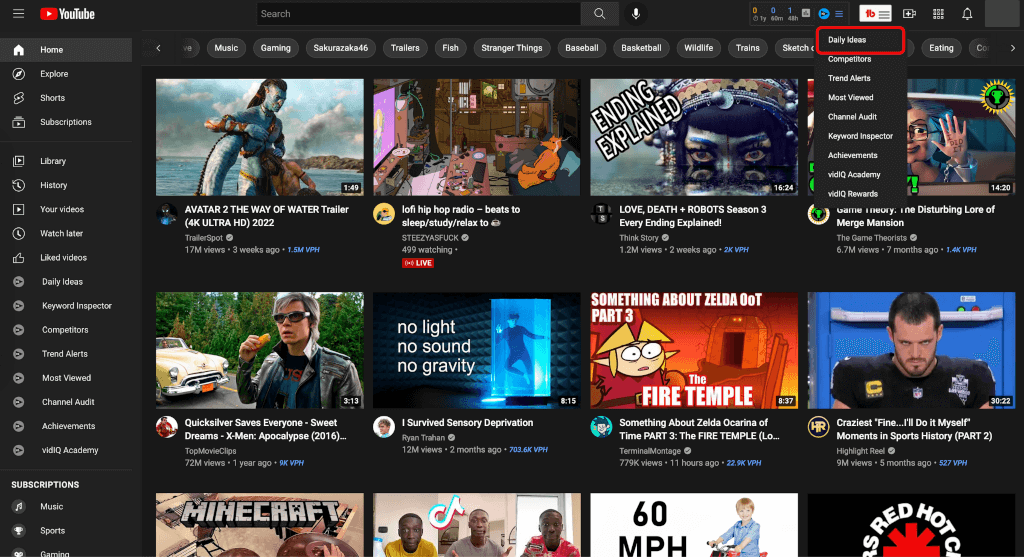 2. klik “Dismiss” atau “Save” untuk menyimpan atau menolak ide. (Ide dihasilkan dalam bahasa saluran yang dipilih). 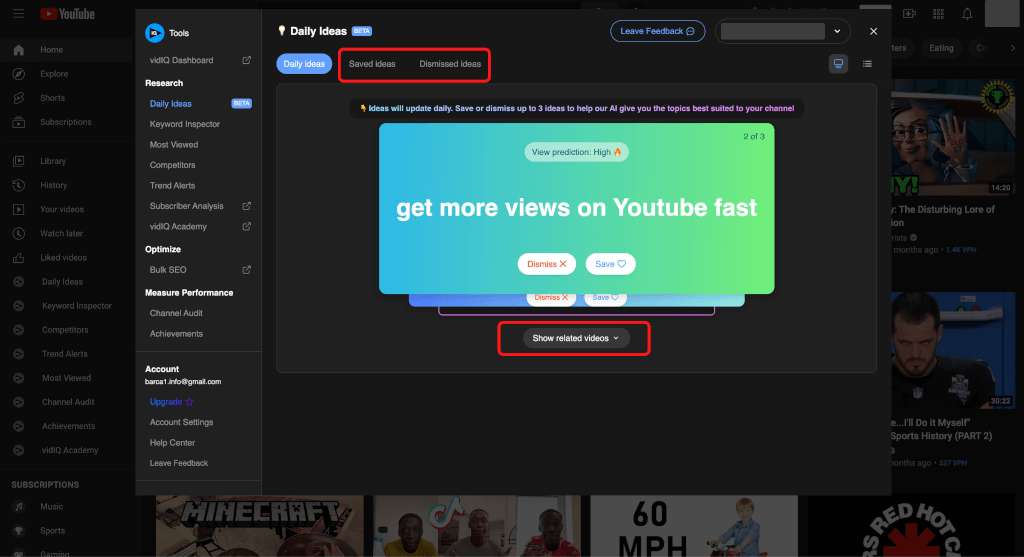 3. Anda bisa melihat gagasan yang disimpan dalam “Gagasan tersimpan” dan gagasan yang ditolak dalam “Gagasan yang diberhentikan”. 4. ‘Tampilkan Video Terkait’ mencantumkan video yang paling relevan dengan ide. | ||||||||
|---|---|---|---|---|---|---|---|---|---|
| Keyword Inspector (Analisis istilah pencarian) | Keyword Inspector dapat mengumpulkan informasi tentang kata kunci yang digunakan untuk membuat video.
1. Buka Youtube dan klik tombol “Menu” dan kemudian pada “Keyword Inspector”. 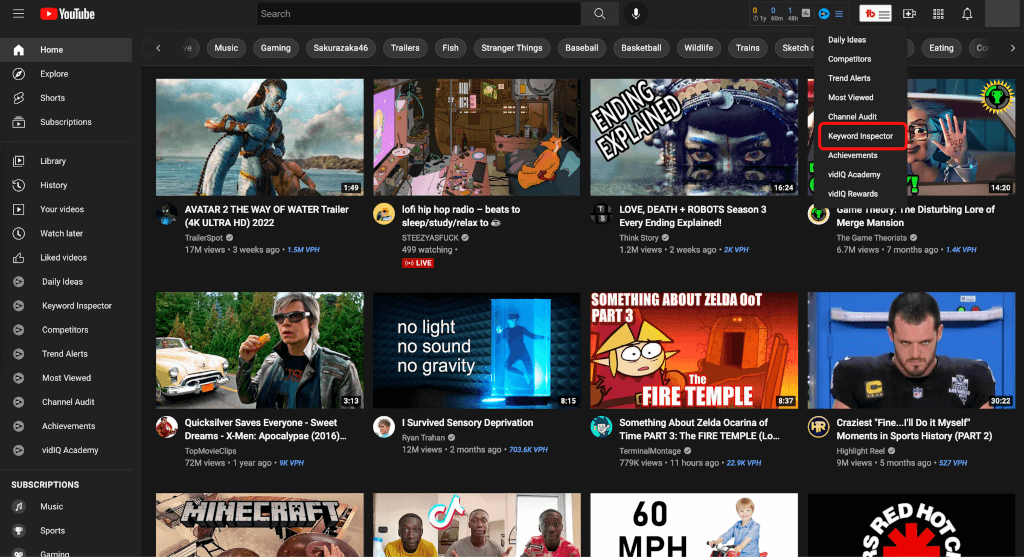 2. Masukkan kata kunci yang ingin Anda cari dalam kotak pencarian dan klik ‘Search’. 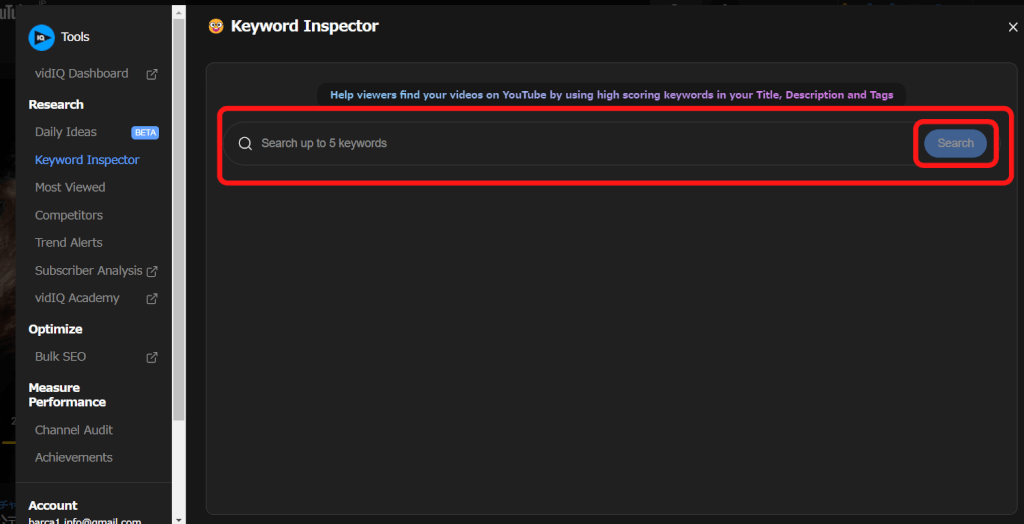 3. Anda dapat memeriksa volume pencarian, persaingan dan peringkat keseluruhan (“Kata kunci terkait” memberi Anda informasi tentang kata kunci terkait). 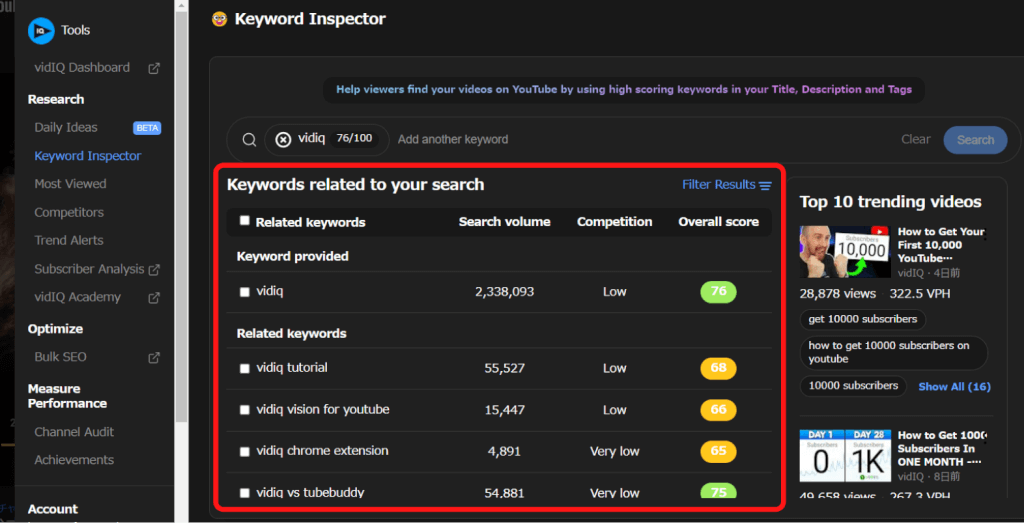 | ||||||||
| Keyword Tag Templates (Templat tag) | Buat templat tag untuk mengurangi waktu dan upaya memasukkan tag.
1. klik pada “Youtube Studio  2. Buka “Content”, arahkan kursor ke baris video dan klik “More”. 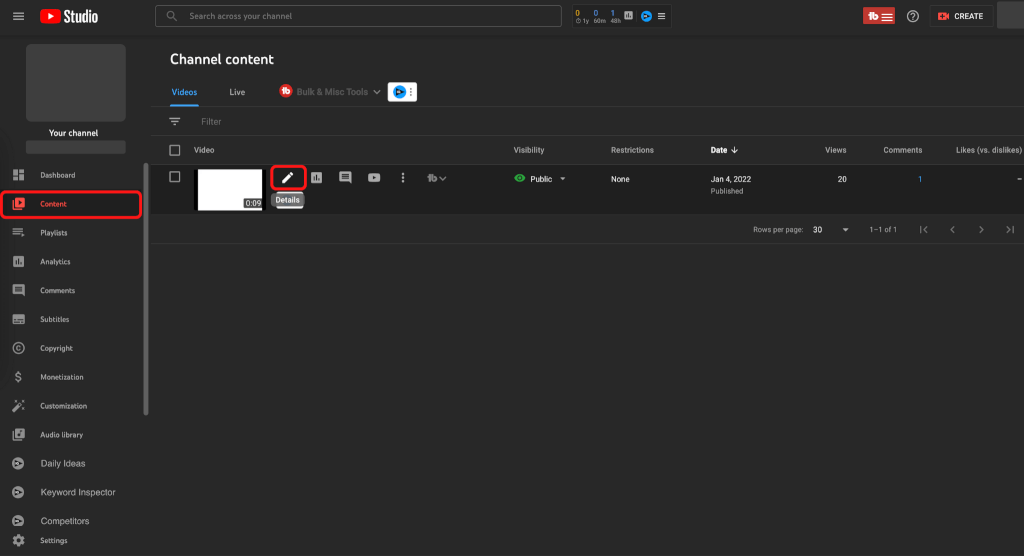 3. Gulir sampai Anda melihat ‘Templates’ dan klik tombol ‘Templates’. 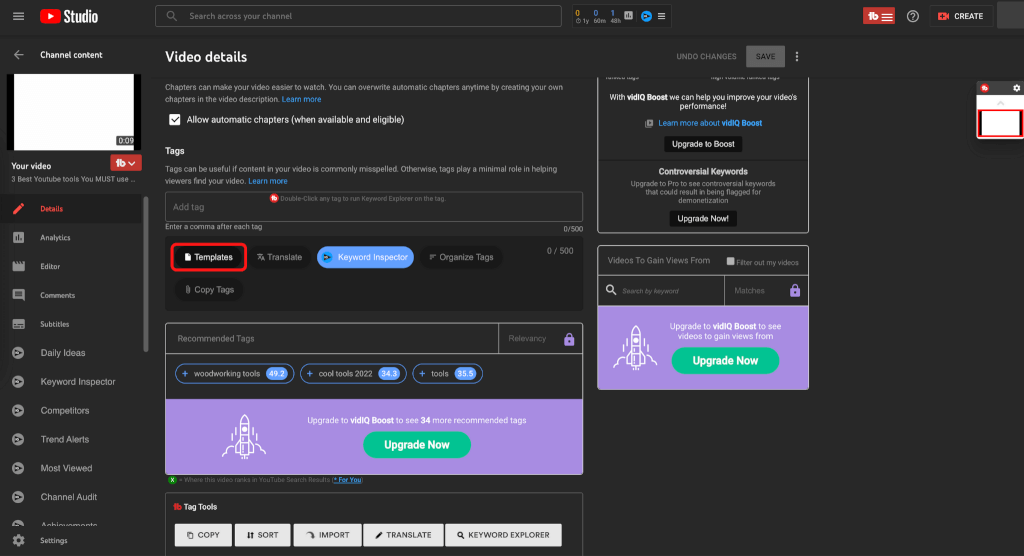 4. Klik “+ New Template”, tetapkan nama template dan masukkan template tag dengan “Add Tag” (“Save Changes” untuk menyimpan template dan “Insert Tags” untuk menambahkannya ke tag). 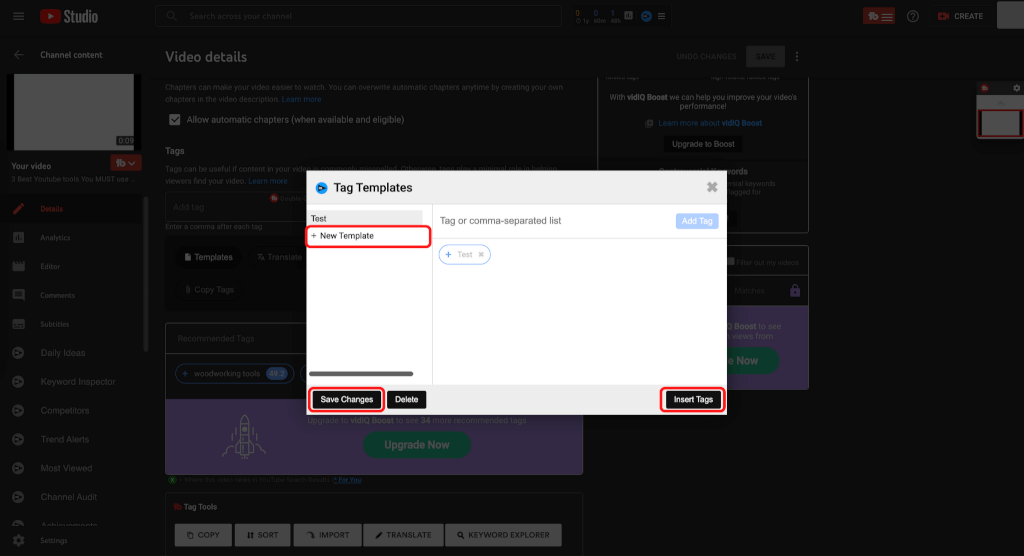 | ||||||||
| Most Viewed (Informasi video yang paling banyak dilihat) | Video yang paling banyak dilihat dapat diidentifikasi dari berbagai sudut.
1. buka Youtube dan klik tombol “Menu” dan kemudian pada “Most Viewed”. 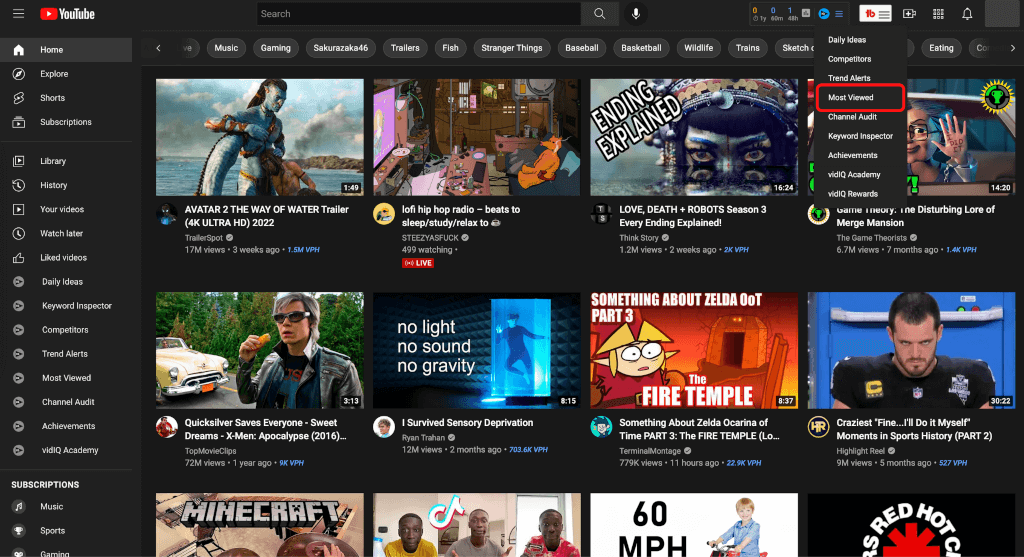 2. Masukkan kata kunci yang ingin Anda cari dalam kotak pencarian dan klik ‘Search’. 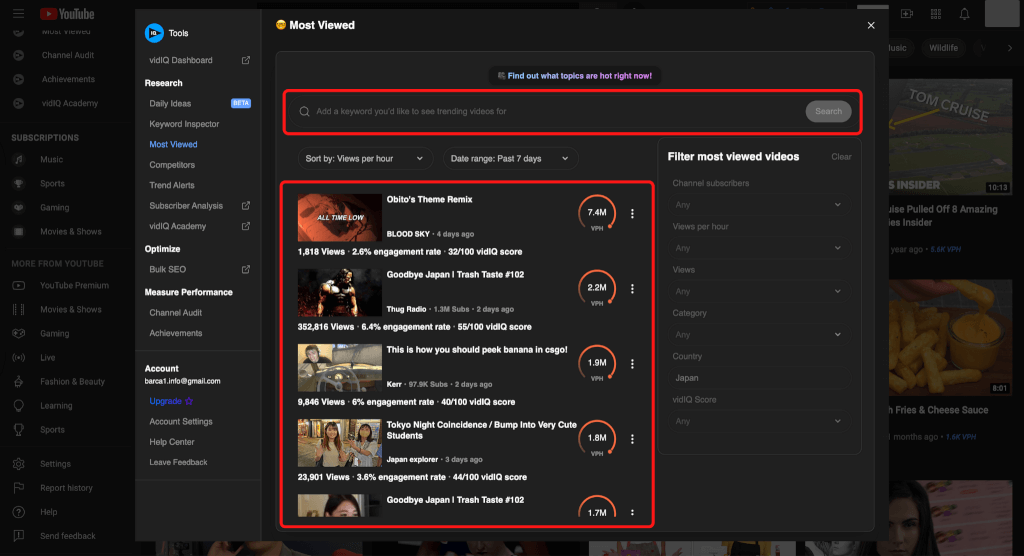 3. Gunakan fungsi “Urutkan berdasarkan”, “Rentang tanggal” dan “Saring video yang paling banyak dilihat” untuk mempersempit video yang sesuai dengan kebutuhan Anda. 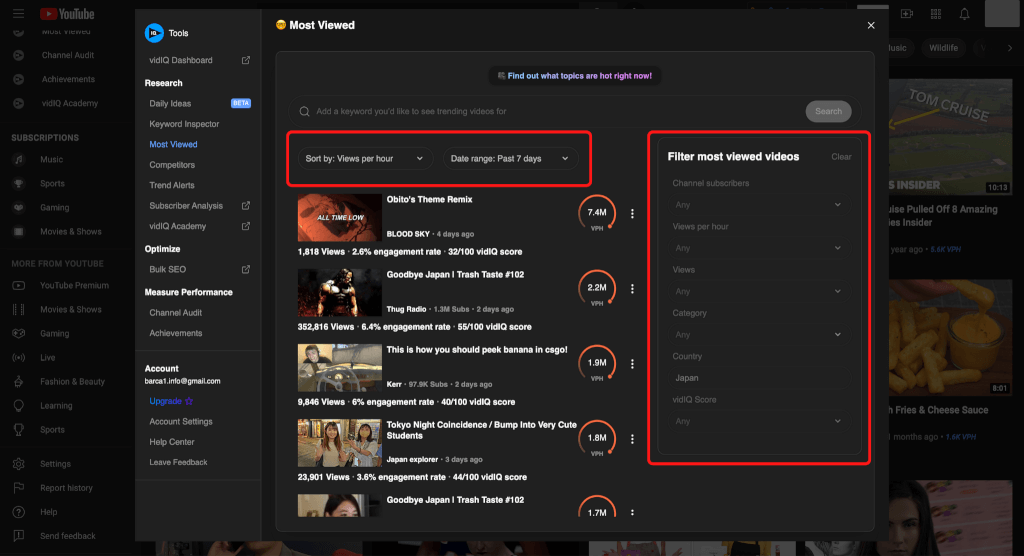 | ||||||||
| Compare Views (Perbandingan penayangan dengan video pesaing) | Bandingkan jumlah penayangan video Anda dengan video pesaing Anda.
1. buka video yang ingin Anda bandingkan penayangannya di Youtube 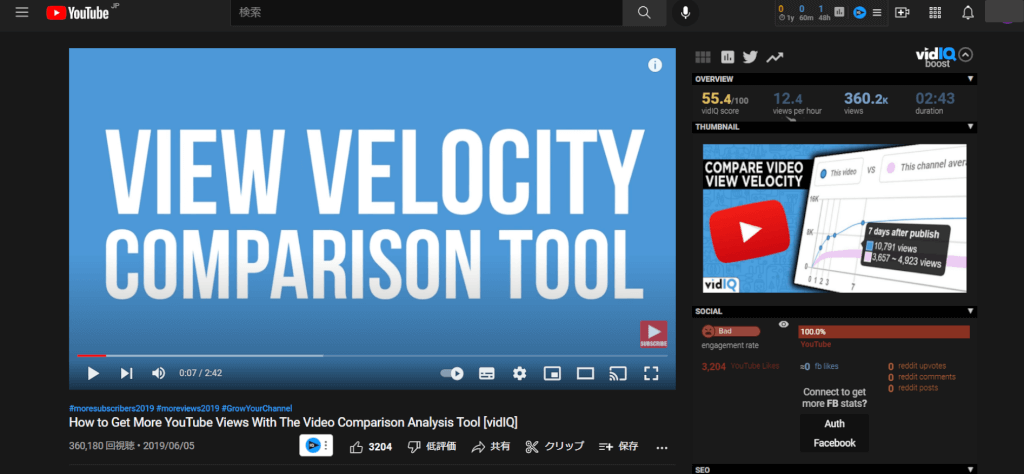 2. gulir untuk membandingkan jumlah penayangan video dari sudut yang berbeda 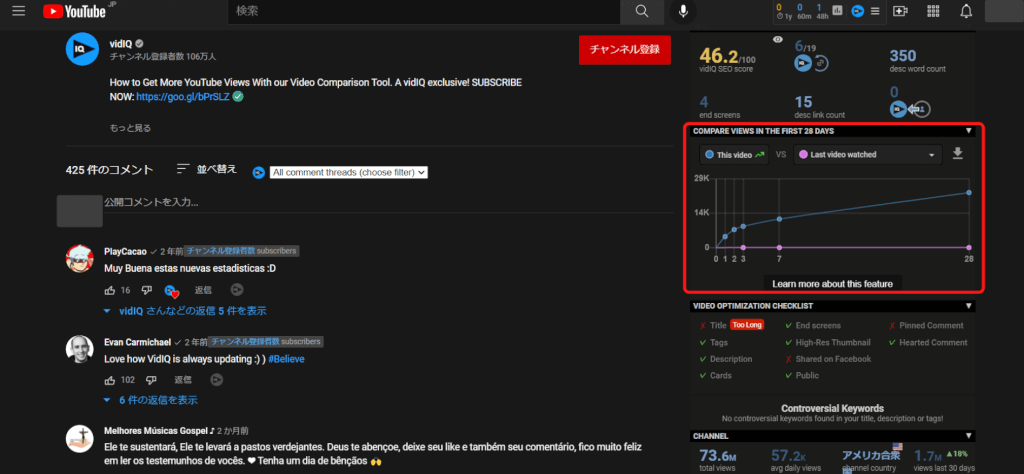 | ||||||||
| Competitors (Pelacakan kompetitif) | Saluran pesaing dapat dianalisis.
* Batas atas masing-masing 3, 6, 20 dan 20. 1. buka Youtube dan klik tombol “Menu”, lalu “Kompetitor”. 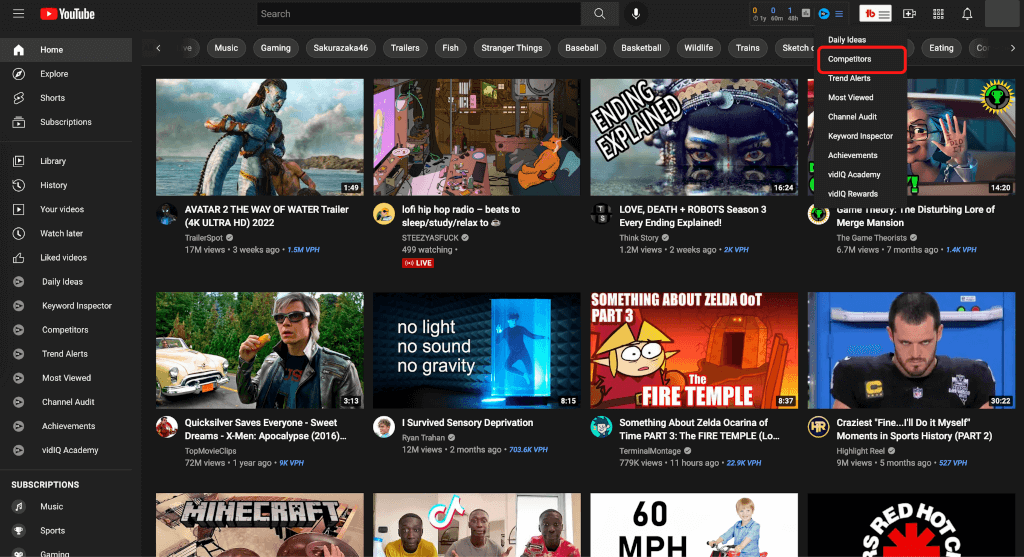 2. Di bawah “Follow more channels”, masukkan ID saluran pesaing yang ingin Anda tambahkan dan klik “Add”. 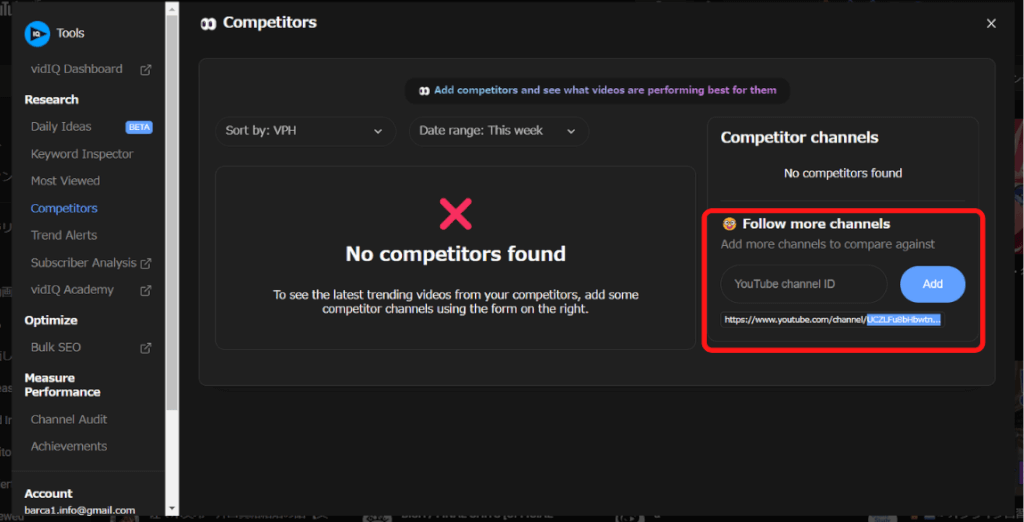 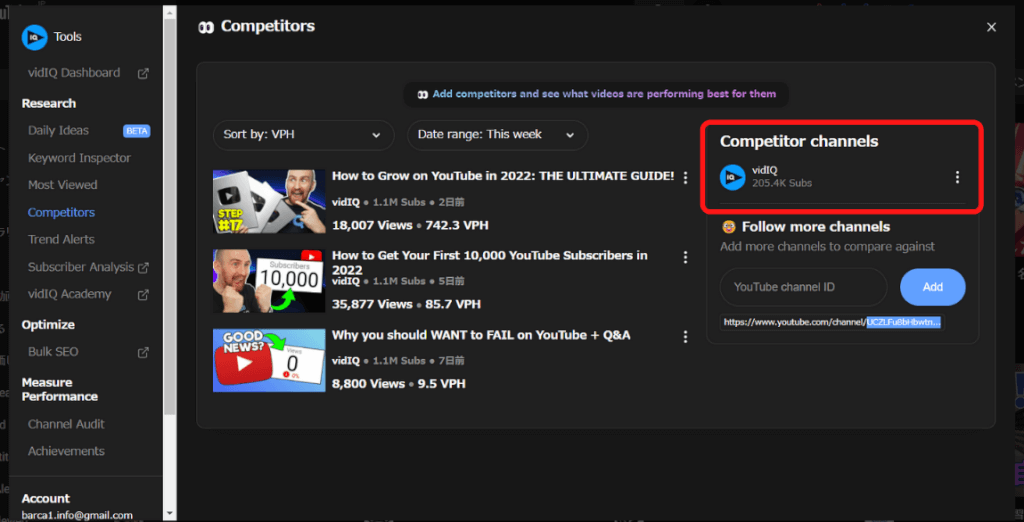 3. di “vidIQ Dashboard”, klik “Competitors” untuk membandingkan kinerja saluran Anda dengan pesaing Anda. 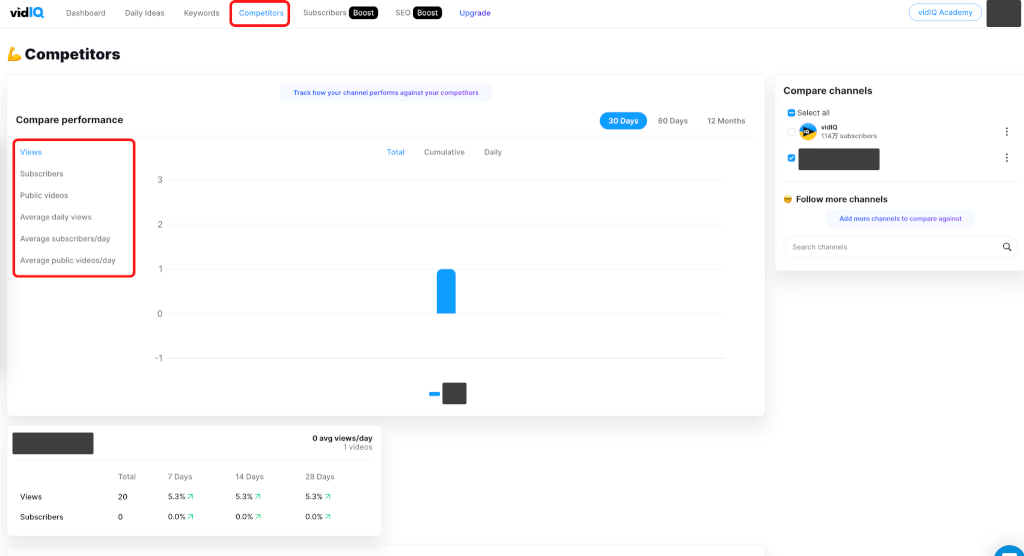 | ||||||||
| Trend Alerts (Peringatan kata kunci yang sedang tren) | Anda dapat mengatur peringatan tentang video pesaing Anda dan meminta mereka mengirim email kepada Anda sesering yang Anda inginkan.
* Batas atas masing-masing 1, 1, 15 dan 15. 1. buka Youtube, klik pada tombol “Menu” dan kemudian pada “Trend Alerts”. 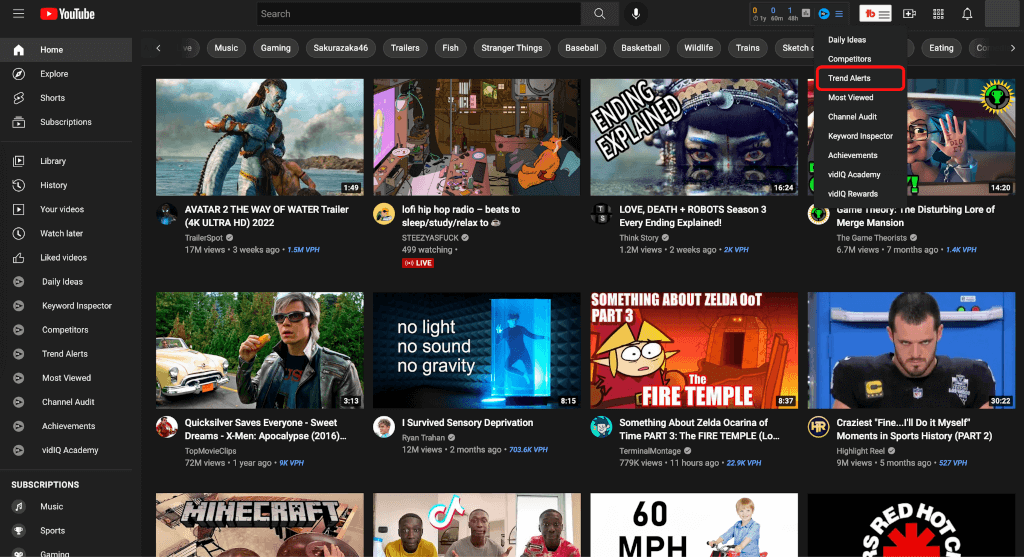 2. Tentukan “Nama peringatan”, “Kata kunci untuk dilacak”, “Kategori”, “Tampilan per jam”, “Frekuensi email”, “Bahasa” dan klik “Buat peringatan”. 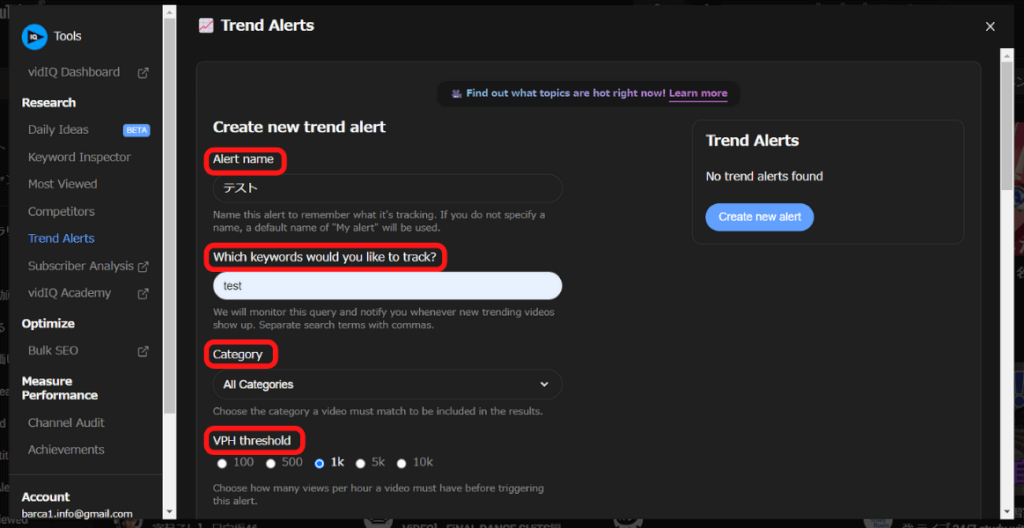 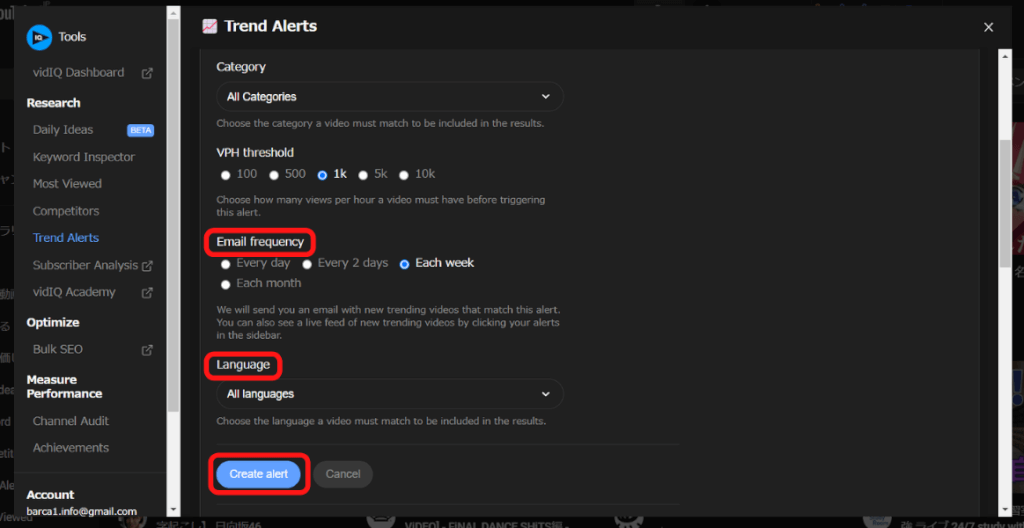 | ||||||||
| Bulk SEO (Pengoptimalan kumpulan SEO) | Lacak dan perbarui secara efisien semua tag yang digunakan dalam video Anda.
1. di “Dasbor vidIQ”, klik “SEO”. 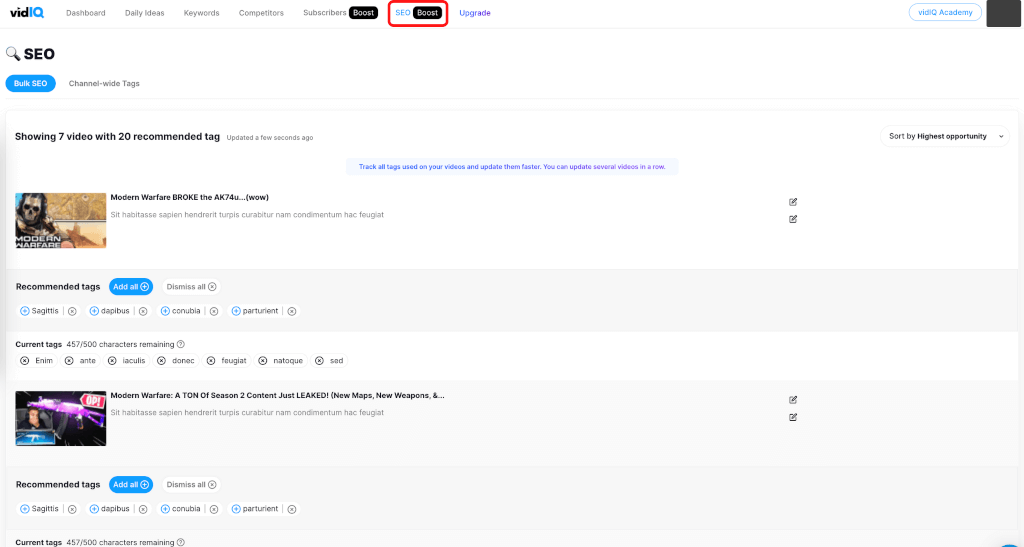 2. Anda dapat memeriksa dan memperbarui tag yang ingin Anda letakkan di video Anda | ||||||||
| Channel Audit (Statistik saluran) | Anda dapat mengevaluasi saluran Anda menggunakan berbagai indikator.
1. Buka Youtube dan klik tombol “Menu” dan kemudian pada “Channel Audit”. 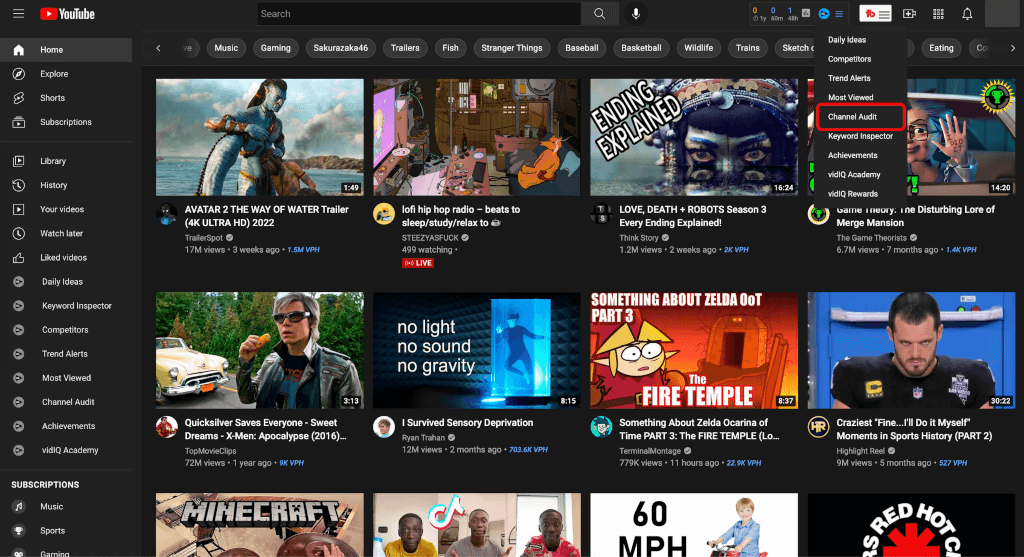 2. Lacak kinerja saluran Anda 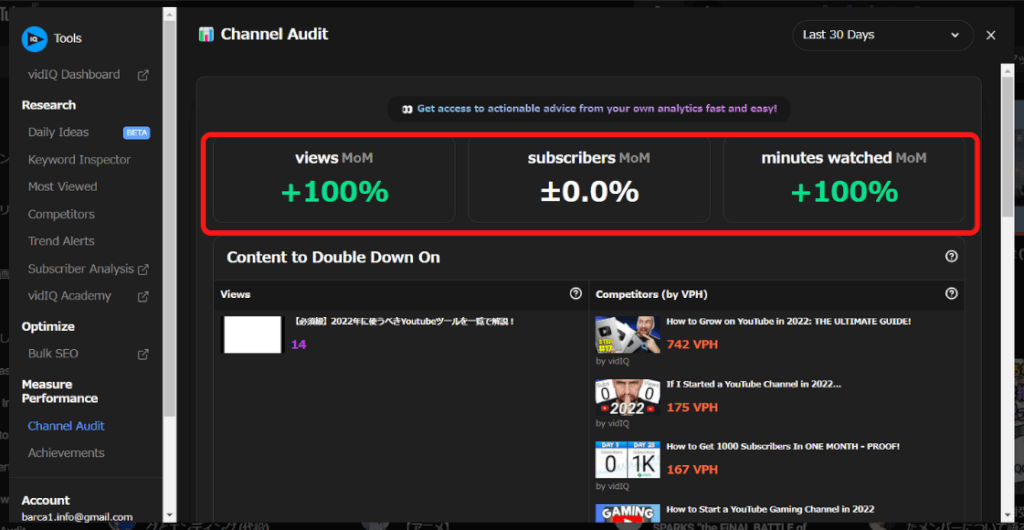 3. Telusuri dan nilai saluran Anda terhadap berbagai indikator 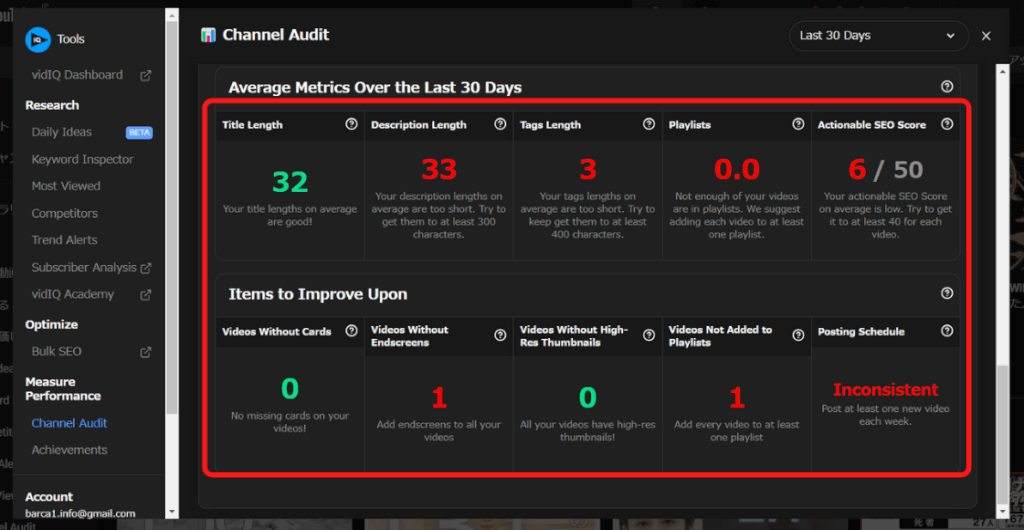 | ||||||||
| Real-Time Stats Bar (Statistik waktu nyata) | Statistik real-time pada video YouTube.
1. buka Youtube dan arahkan kursor ke ikon statistik di pojok kanan atas untuk melihat jumlah penayangan, waktu menonton rata-rata, dan pelanggan untuk video saluran Anda 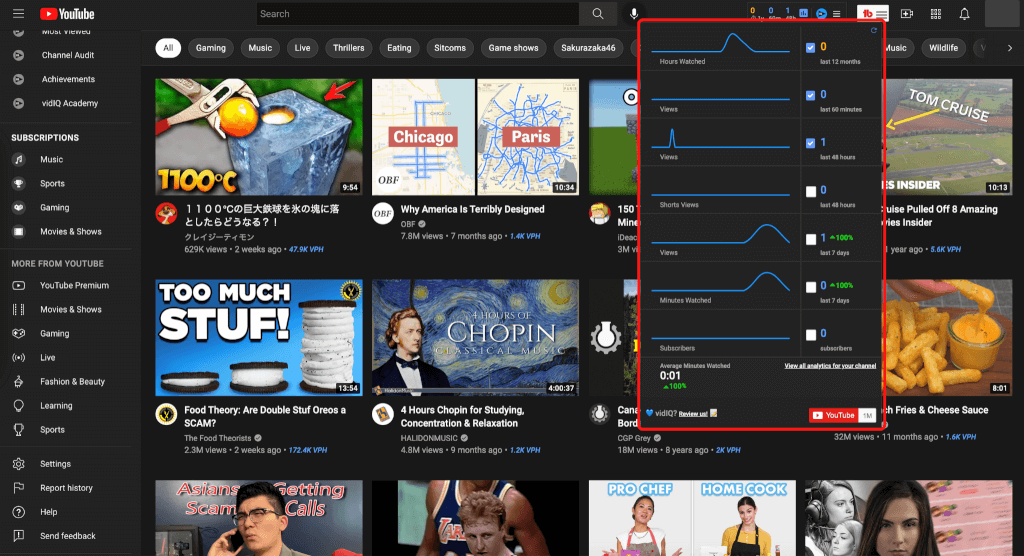 | ||||||||
| Thumbnail Editor (Pengeditan cepat gambar mini) | Thumbnail dapat dibuat dan diedit menggunakan vidIQ.
1. klik pada “Youtube Studio  2. Buka “Konten”, pilih ikon “vidIQ” dan klik “Editor Gambar Kecil”. 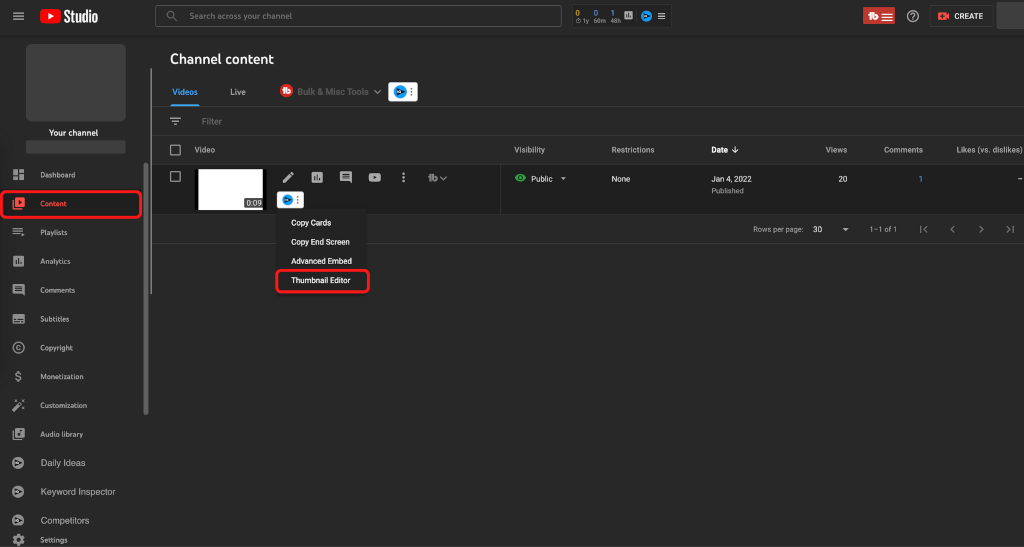 3. pilih materi thumbnail yang akan diedit dari video stills, warna tunggal, gambar yang diunggah atau thumbnail saat ini. 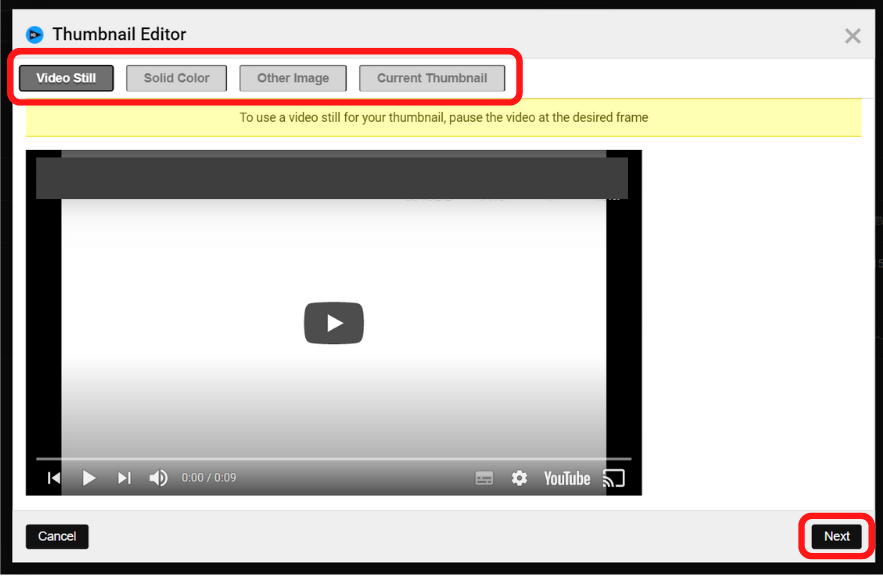 4. Secara opsional, gabungkan teks, gambar dan bentuk, lalu klik ‘Next’. 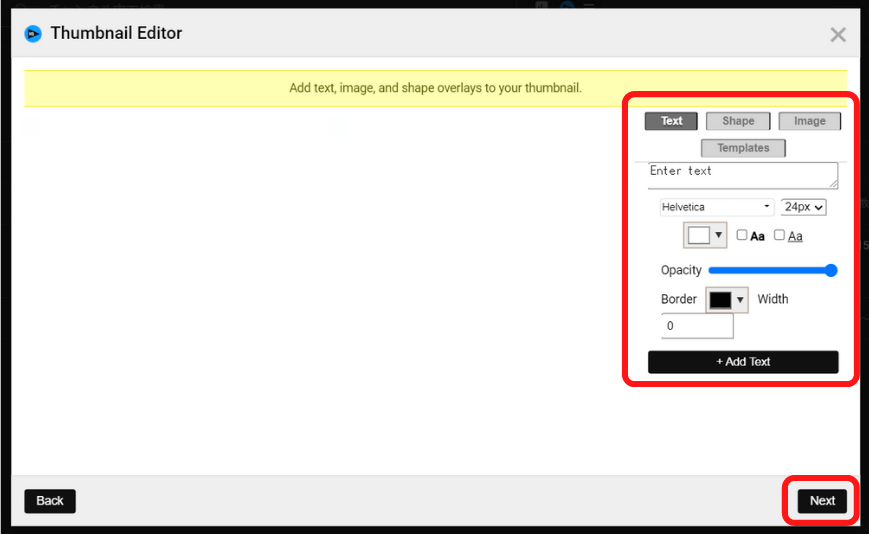 5. Periksa tampilan di “YouTube”, “Facebook” dan “Twitter”, lalu klik “Save Thumbnail” jika sudah siap. 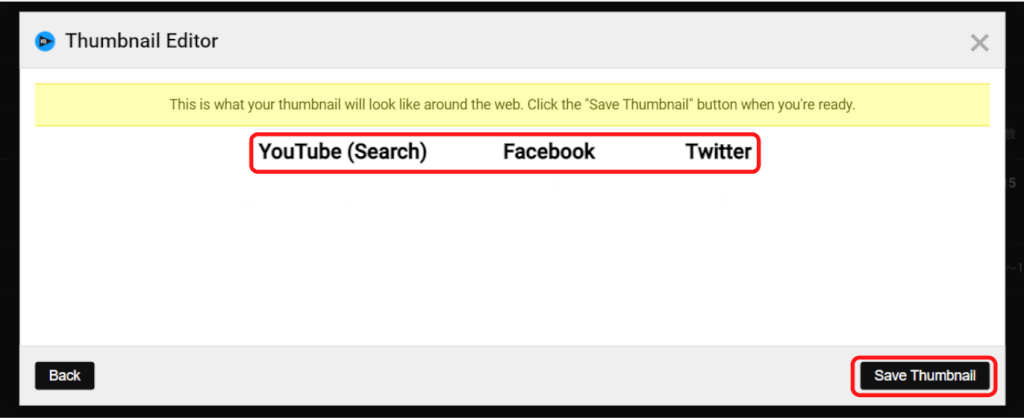 | ||||||||
| Bulk Copy / Edit Cards & Endscreens (Pengeditan massal kartu dan layar keluar) | Salin / Edit Kartu & Layar Akhir secara massal
1. klik pada “Youtube Studio  2. Buka “Konten”, pilih ikon “vidIQ” dan klik “Edit Massal Kartu & Layar Akhir”. 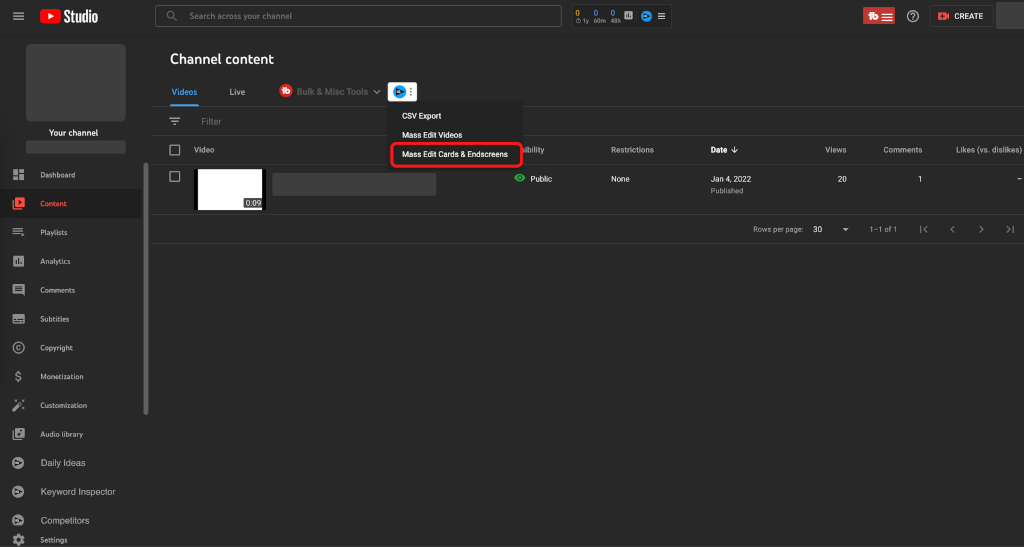 3. Pilih kriteria pencarian dan jenis sumber daya untuk kartu yang ingin Anda edit massal. 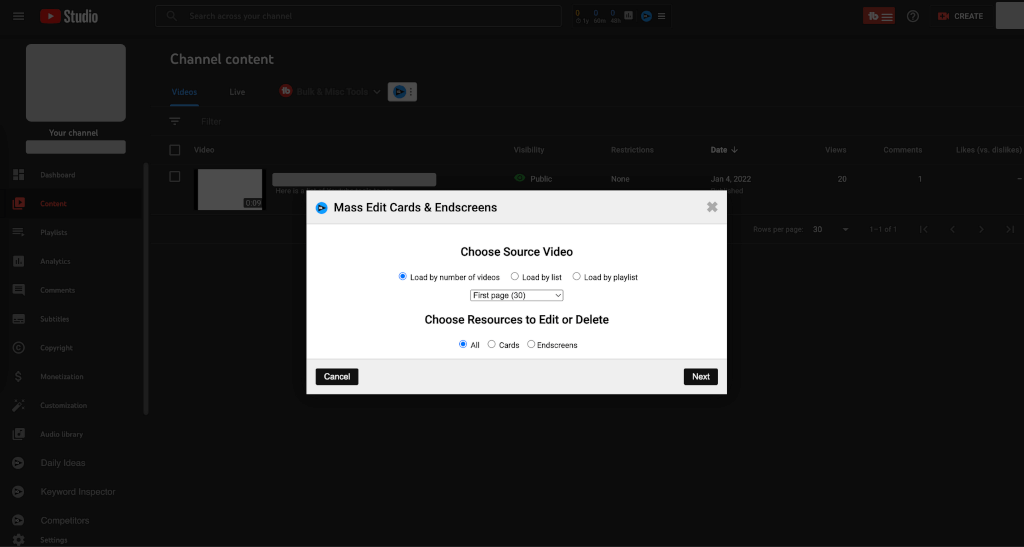 4. edit kartu video dari hasil pencarian 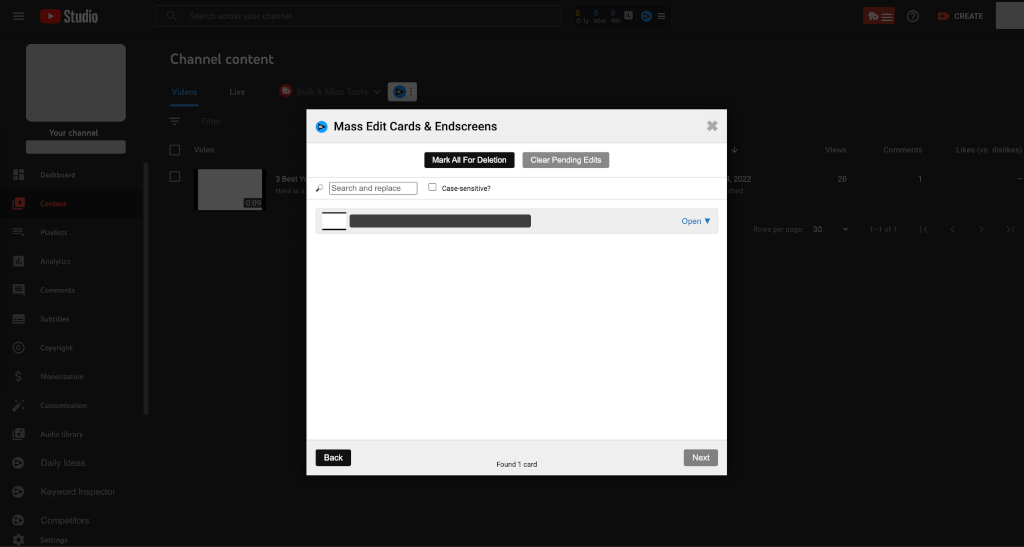 |
[FAQ] Cara menggunakan vidIQ
Berikut adalah jawaban atas beberapa pertanyaan yang sering diajukan tentang cara menggunakan vidIQ .
Bagaimana cara mengubah vidIQ ke bahasa Indonesia? → Ubah dari layar dasbor!
Ketika Anda membuka dasbor vidIQ, mungkin dalam bahasa Inggris atau bahasa multibahasa lainnya, seperti yang ditunjukkan di bawah ini.
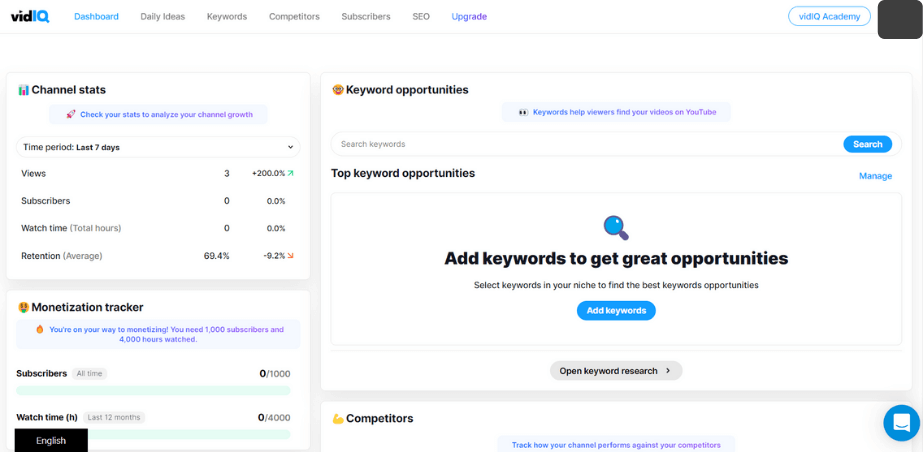
Dalam hal ini, Anda bisa mengonversinya ke bahasa lain dengan mengeklik tombol di bawah ini di sudut kiri bawah layar dasbor.
Hal ini memungkinkan untuk mengoperasikan vidIQ meskipun Anda tidak fasih berbahasa Inggris.
Apa perbedaan antara versi aplikasi dan versi PC (browser) vidIQ?
vidIQ memiliki versi aplikasi dan versi PC (browser).
Biaya penggunaan dan fungsinya serupa untuk keduanya, tergantung pada paket langganan.
Namun demikian, versi aplikasinya saat ini tidak mendukung bahasa Indonesia, jadi jika Anda tidak nyaman dengan bahasa Inggris, dianjurkan untuk menggunakan versi PC.
Versi aplikasinya sangat portabel, jadi direkomendasikan bagi mereka yang ingin mengoperasikannya saat bepergian ke tempat kerja atau saat bepergian.
Dengan cara ini, kedua versi memiliki keunggulannya masing-masing, jadi disarankan untuk menggunakan versi aplikasi dan versi PC (versi browser) secara bersamaan.
Apa yang harus saya perhatikan ketika menarik diri (menghapus instalan) dari vidIQ?
Karena vidIQ tidak mengembalikan biaya yang telah dibayarkan, penting untuk memeriksa tanggal perpanjangan dengan benar sebelum membatalkan keanggotaan Anda.
Selain itu, jika Anda mendaftar untuk paket berbayar, Anda bisa menggunakan periode uji coba gratis, tetapi setelah periode uji coba berakhir, layanan akan diperpanjang secara otomatis dan Anda akan dikenakan biaya.
Oleh karena itu, jika Anda merasa tidak akan terus menggunakan layanan ini, ingatlah untuk membatalkan keanggotaan Anda selama periode uji coba gratis.
Dan dengan vidIQ, ada kemungkinan bahwa hak akses Anda akan tetap ada bahkan jika Anda membatalkan keanggotaan Anda.
Oleh karena itu, jika Anda khawatir tentang hak akses Anda, hapus hak akses vidIQ Anda di pengaturan izin Google Anda setelah Anda menarik keanggotaan Anda.
Bagaimana jika vidIQ tidak muncul? → Periksa ekstensi yang bertentangan!
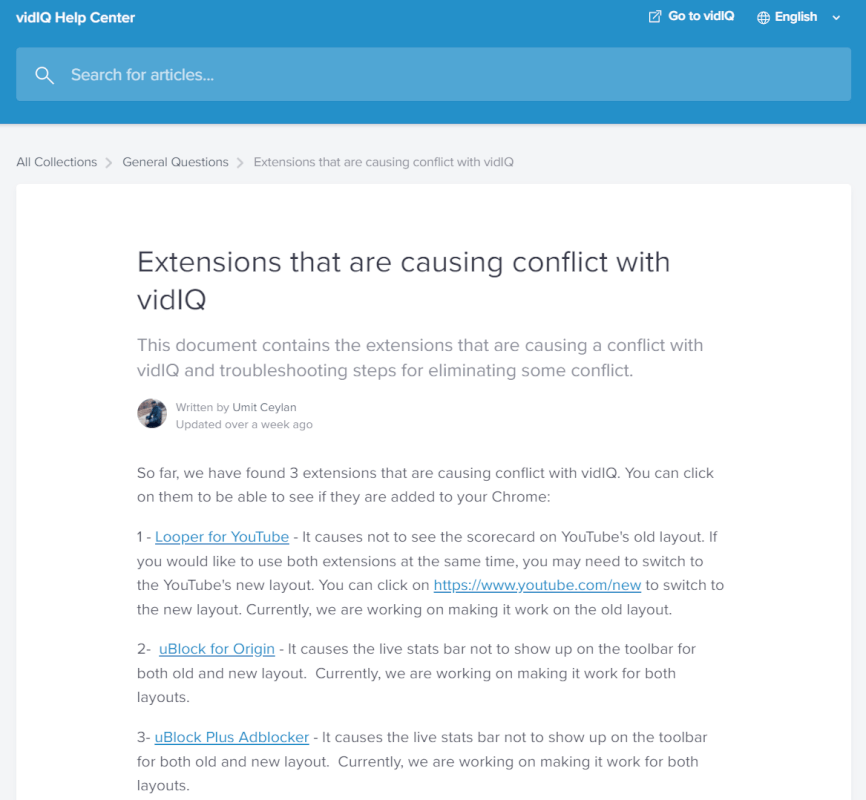
Jika vidIQ tidak muncul, ekstensi mungkin menyebabkan konflik satu sama lain.
Halaman bantuan vidIQ menyarankan bahwa ekstensi berikut ini dapat menyebabkan konflik
Menghapus ekstensi ini dapat menyelesaikan masalah.
Jika ini tidak menyelesaikan masalah, kami sarankan Anda merujuk ke halaman bantuan di bawah ini dan akhirnya menghubungi dukungan pelanggan vidIQ.
Referensi: Ekstensi yang menyebabkan konflik dengan vidIQ
Lihat juga: Tidak melihat vidIQ di Youtube atau TikTok setelah menginstalnya?
Tidak bisa masuk ke vidIQ? → Setel ulang kata sandi Anda atau hubungi kami!
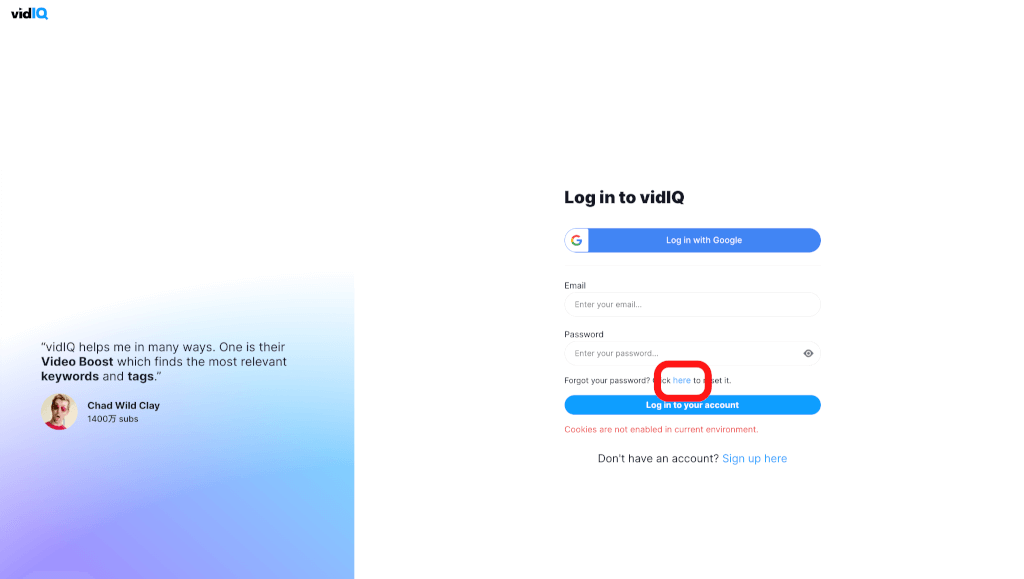
Untuk mengatur ulang kata sandi Anda, klik pada kata-kata pengaturan ulang kata sandi di bawah kotak tempat Anda memasukkan alamat email dan kata sandi Anda pada layar login.
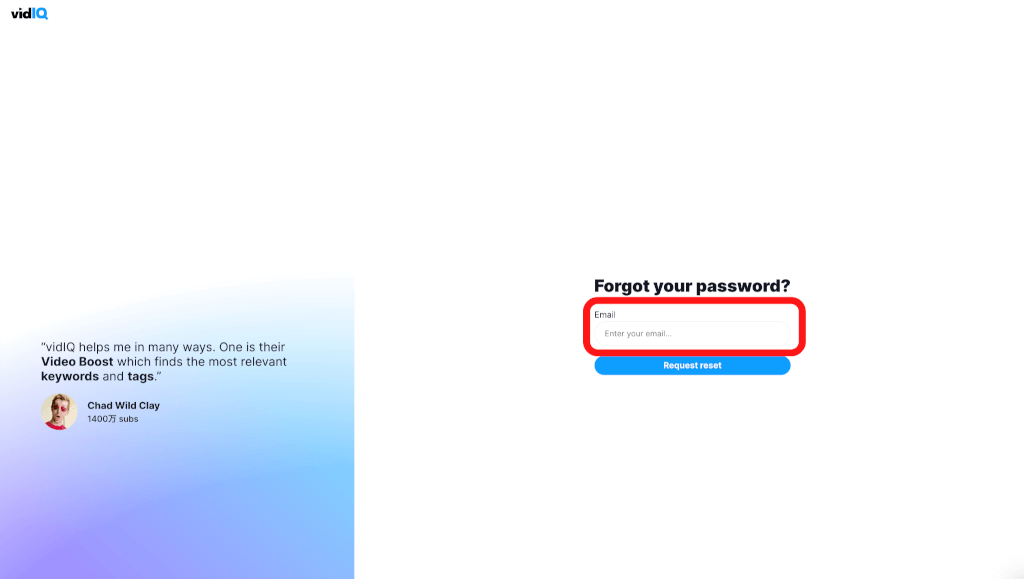
Masukkan alamat email terdaftar Anda di sini dan Anda akan menerima email untuk mengatur ulang kata sandi Anda.
Jika Anda tidak menerima email, periksa apakah email tersebut belum dikirim ke email sampah atau disortir ke dalam kotak sosial Anda.
Jika Anda lupa alamat email itu sendiri, hubungi support@vidiq.com.

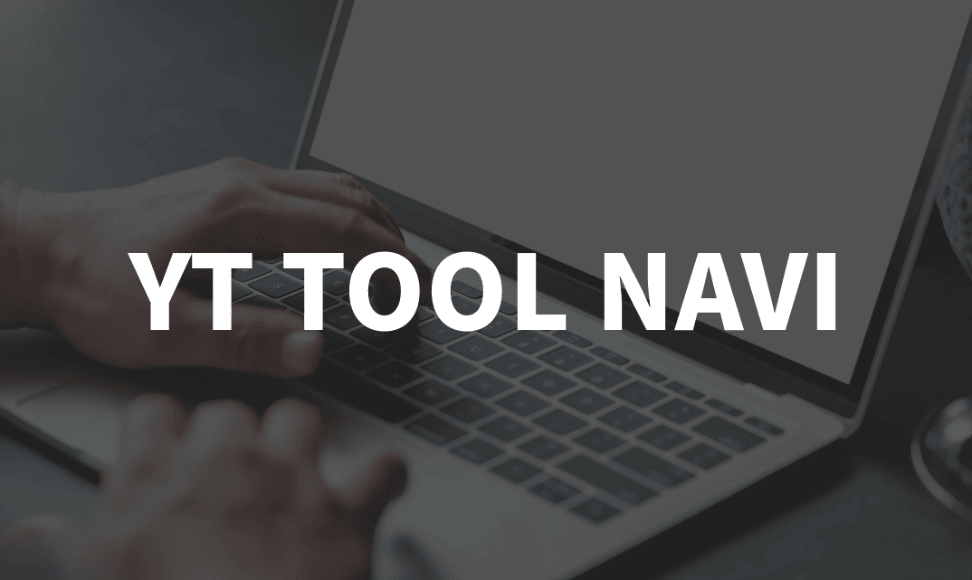
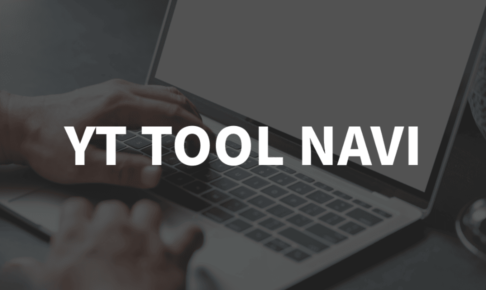
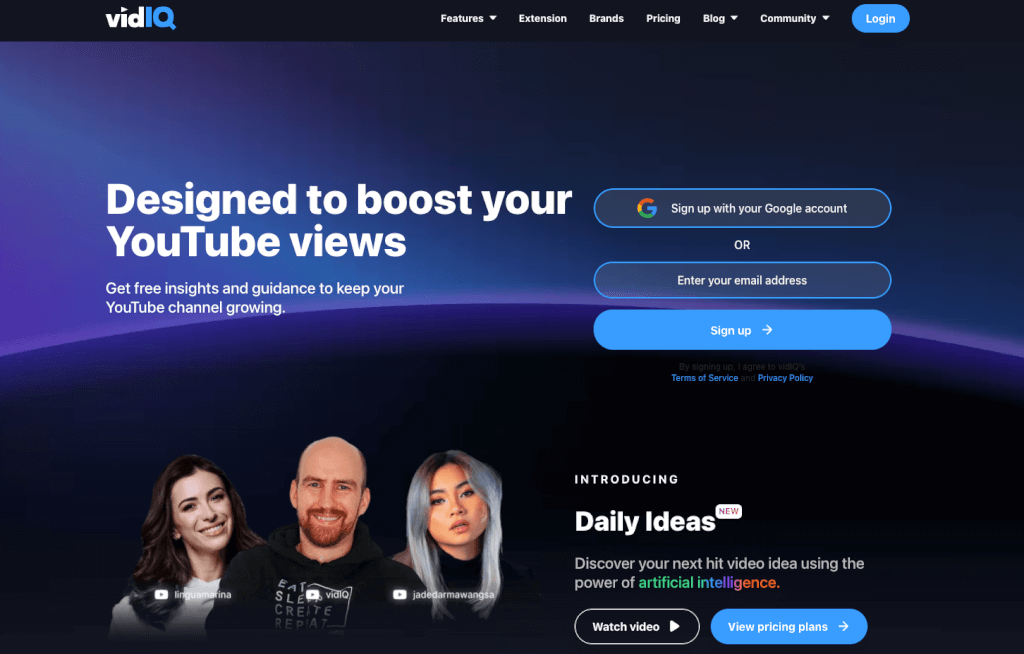
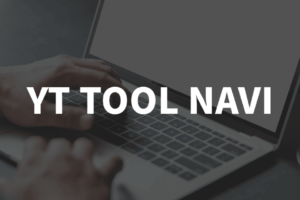

Tinggalkan Balasan